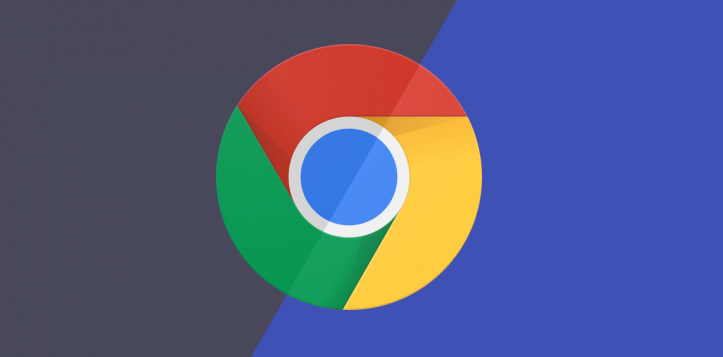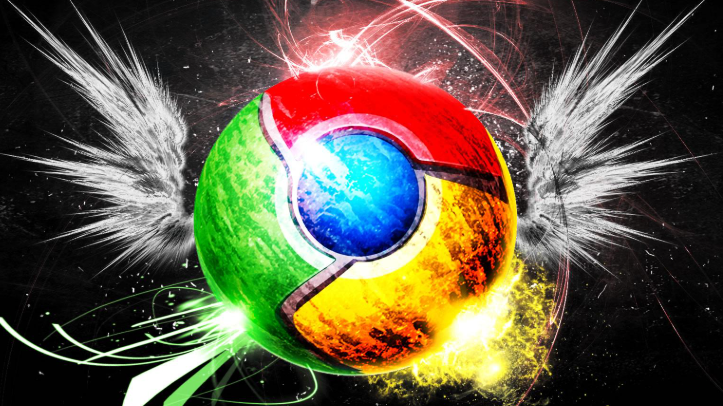Chrome浏览器插件怎么设置权限

1. 打开Chrome浏览器:在桌面上找到Chrome浏览器的图标,双击打开它。
2. 进入扩展程序页面:点击Chrome浏览器右上角的三个点图标,选择“更多工具”,然后点击“扩展程序”。也可以通过在地址栏输入“chrome://extensions/”直接进入扩展程序页面。
3. 找到需要设置权限的插件:在扩展程序页面中,会列出所有已安装的插件。浏览列表,找到你想要设置权限的插件。
4. 点击插件详情:在插件列表中,点击要设置权限的插件的“详情”按钮。这个按钮通常是一个带有箭头的图标,点击它会展开插件的详细信息。
5. 查找权限设置选项:在插件详情页面中,向下滚动,查找与权限相关的设置选项。不同的插件可能有不同的权限设置方式和选项。常见的权限包括访问网站数据、修改网页内容、发送通知等。
6. 设置权限:根据插件的权限设置选项,进行相应的设置。例如,如果插件需要访问特定网站的数据,你可以选择允许或拒绝该权限。有些插件可能还提供了更详细的权限设置,如选择允许访问的网站范围、设置数据使用的限制等。
7. 保存设置:完成权限设置后,确保点击“保存”或“应用”按钮,使设置生效。有些插件可能会自动保存设置,但为了确保更改已生效,最好手动确认一下。
8. 重启浏览器:有时候,设置权限后可能需要重启Chrome浏览器才能使更改完全生效。关闭并重新打开浏览器,然后再次检查插件的权限是否已正确设置。